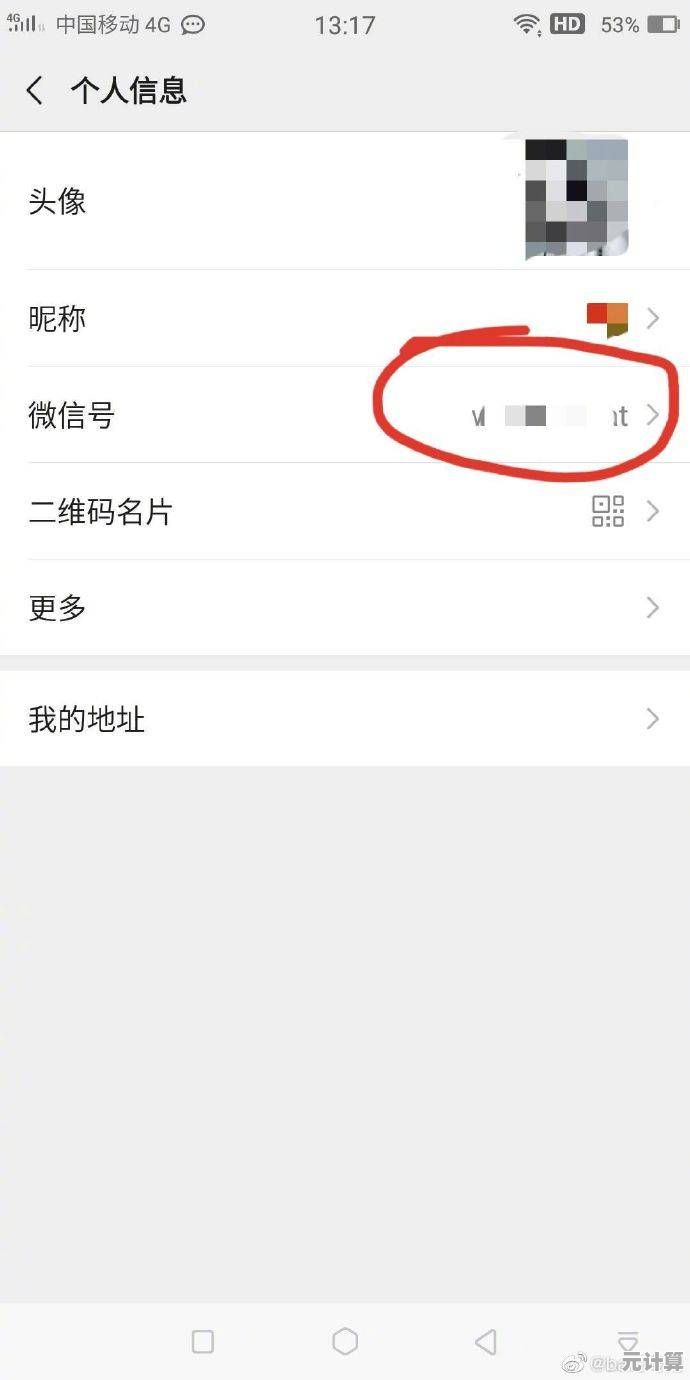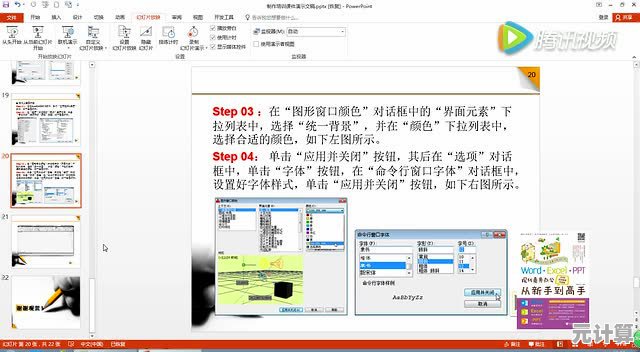戴尔电脑新版BIOS设置教程:轻松配置UEFI引导启动步骤
- 问答
- 2025-09-28 06:43:13
- 8
戴尔新版BIOS求生记:UEFI引导设置,差点把我整不会了!💻
上周帮学弟装系统,他那台崭新的戴尔灵越16 Plus差点让我翻车,自信满满掏出U盘,狂按F12进入启动菜单…结果?U盘死活不认!屏幕上只有冷冰冰的“Windows Boot Manager”和“ubuntu”选项(他之前装过双系统),我的启动U盘像人间蒸发了一样 😅,那一刻,我对着戴尔新换的蓝白清爽BIOS界面,第一次感到了迷茫——这跟以前灰底蓝字的“老古董”完全不是一回事啊!
初探新版BIOS:迷路是常态 猛戳开机键加F2(戴尔祖传秘技),一头扎进BIOS,第一眼确实挺现代:布局清晰,左侧导航栏像手机菜单,但找“Boot”选项时,我像个无头苍蝇转了两圈才在“General”大分类下揪出它 🤦♂️,新版逻辑是把启动设置藏得更深了?还是我习惯了老版的直给?学弟在旁边弱弱问:“哥,是不是很难?” 我嘴硬:“咳,小意思,新版本总得适应下…”
第一道坎:Secure Boot 拦路虎 终于摸到“Boot Sequence”,赫然发现我的U盘躺在列表里!但名字后面跟着个刺眼的红色警告图标 ⚠️,活见鬼,Secure Boot(安全启动)开着呢!这玩意儿默认只信任微软认证的启动项,我的老毛桃装机U盘显然不在白名单里。
- 翻车现场: 手忙脚乱切到“Security”选项卡找Secure Boot开关,关掉!满心欢喜重启按F12…U盘是出现了,一选它,屏幕直接黑脸抗议,弹个蓝屏错误码 🤯,学弟眼神充满怀疑:“要不…明天再弄?”
- 顿悟时刻: 强装镇定查手册(其实是手机搜),才发现戴尔新版BIOS鸡贼得很!关Secure Boot前,得先去“General” > “Advanced Boot Options”里,把 “Enable Legacy Option ROMs” 先勾上!这步漏了,传统引导支持压根没激活,U盘自然启动不了,这逻辑链条藏得够深!
第二道坎:UEFI vs Legacy 的量子纠缠 解决Secure Boot,以为胜利在望,在“Boot Sequence”里把U盘拖到第一位,F10保存重启…熟悉的U盘图标一闪而过,接着竟然直接进了他原来的Windows!?我特么…血压有点高。
- 反复横跳: 重新杀回BIOS,盯着启动顺序确认无误,急中生智点开U盘属性(对,新版BIOS里能点进去看细节!),恍然大悟——这U盘被我做成了 MBR/Legacy 格式,但BIOS的“Boot List Option”默认是 UEFI!两者频道根本对不上 🤷♂️。
- 终极解决: 两条路:要么重做个 GPT/UEFI 格式的启动U盘(推荐,未来主流);要么在“Boot List Option”里改成 Legacy 模式(临时救急),为了省时间选了后者,终于!那可爱的老毛桃加载界面出来了 🎉,学弟长舒一口气:“哥,你刚才脸都白了…”
血泪经验包,请收好:
- F12 启动菜单 ≠ 万能药: 新版BIOS下,如果U盘模式(Legacy/UEFI)和BIOS设置不匹配,F12菜单里它可能直接“消失”或选了也无效,优先确认BIOS主设置!
- Secure Boot 是双刃剑: 关它前,务必!务必! 先开启“Enable Legacy Option ROMs”(在Advanced Boot Options里),否则可能触发启动保护黑屏。
- UEFI/Legacy 一致性是关键: 查看你的启动U盘格式(常用工具如Rufus制作时会选),BIOS的“Boot List Option”选 UEFI,U盘就得是 GPT 分区格式;选 Legacy,U盘得是 MBR 格式,驴唇不对马嘴绝对启动失败!
- 善用“查看详情”: 新版BIOS里选中启动项后,注意看下方信息栏或右键/回车查看属性,能明确知道它是UEFI还是Legacy设备,超有用!
- 耐心是美德,咖啡是刚需 ☕: 戴尔新界面虽美,但交互逻辑和选项位置有变化,给自己多点摸索时间,备杯咖啡,别像我一样差点在学弟面前社死。
折腾完,学弟的新系统跑起来了,他兴奋地下载软件,我瘫在椅子上盯着戴尔LOGO,心想:这BIOS更新就像换了套新家具,好看是好看,但半夜上厕所照样会撞到桌角… 下次再战,至少知道开关藏在哪个“暗格”里了!工具哪有什么完美,摸熟了就是好帮手 🙌。
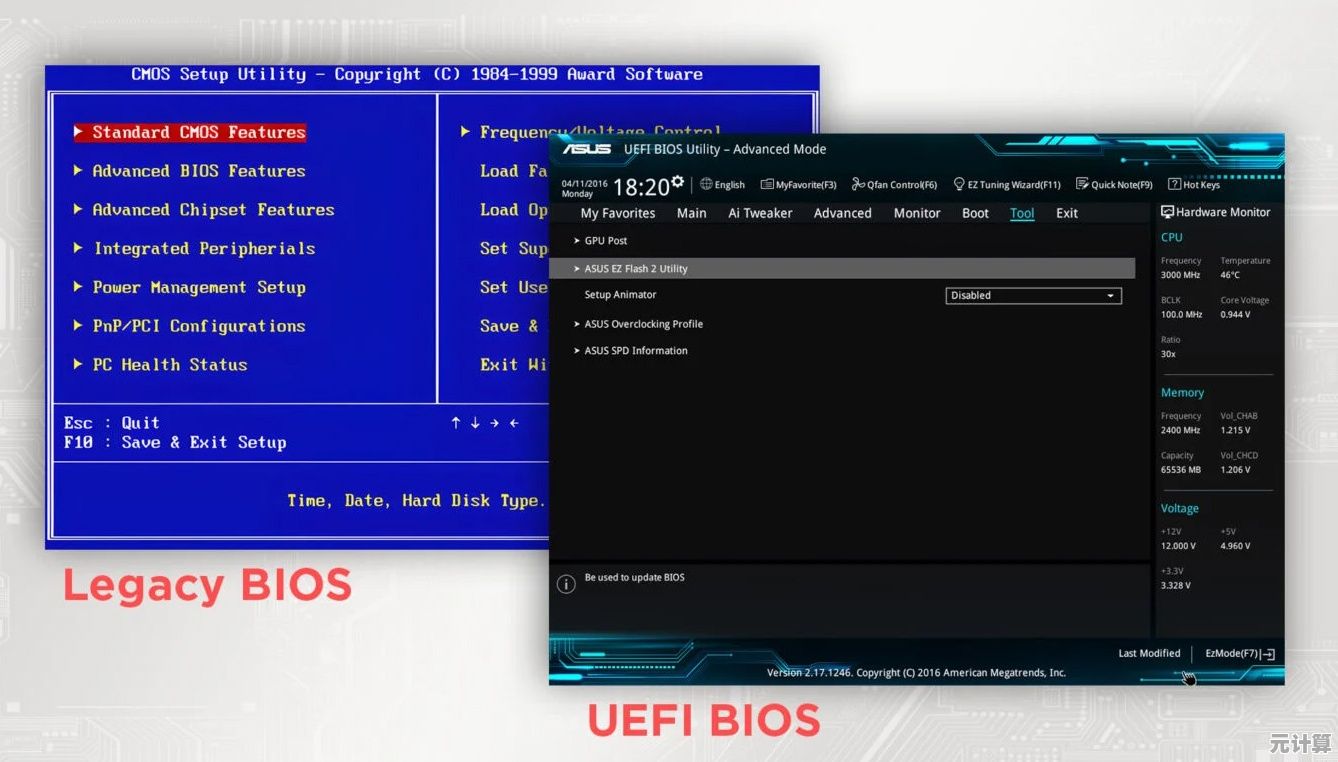
本文由巩依美于2025-09-28发表在笙亿网络策划,如有疑问,请联系我们。
本文链接:http://max.xlisi.cn/wenda/42494.html


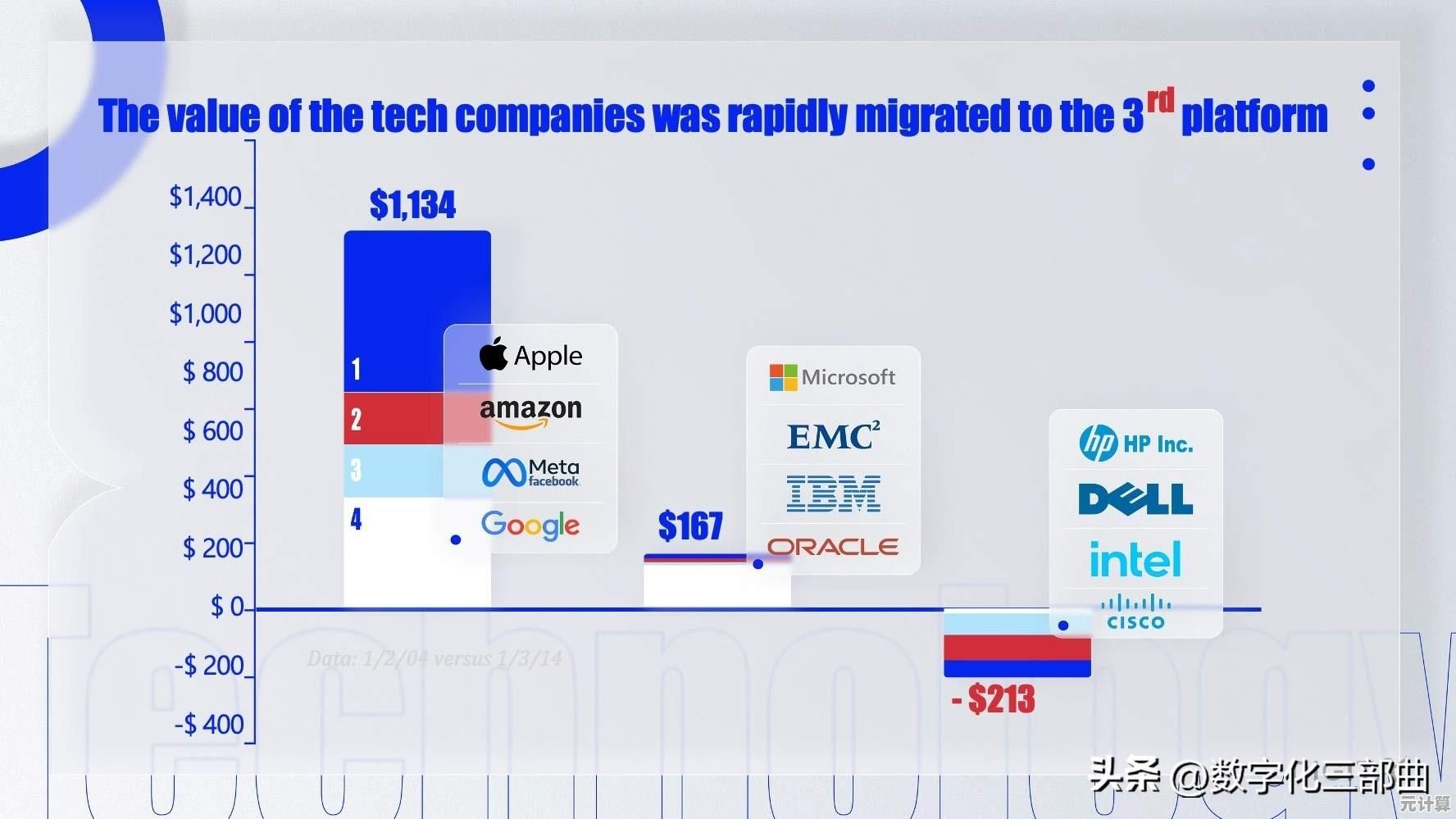
![探索[MSDN]开发者资源宝库:技术文档与实战指南详解](http://max.xlisi.cn/zb_users/upload/2025/10/20251001095723175928384313190.png)